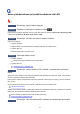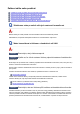User manual
Nelze vyhledat zařízení při použití bezdrátové sítě LAN
Kontrola 1
Zkontrolujte, zda je tiskárna zapnutá.
Kontrola 2
Zobrazila se na dotykové obrazovce ikona ?
Pokud se ikona nezobrazí, klepněte na ikonu v levé dolní části a na obrazovce Změna sítě LAN (Change LAN)
vyberte možnost Aktivovat WLAN (Activate wireless LAN).
Kontrola 3
Zkontrolujte, zda bylo dokončeno nastavení tiskárny.
Pokud ne, proveďte je.
•
V systému Windows:
Použijte instalační disk CD-ROM nebo postupujte podle pokynů na webu Canon.
•
V systému Mac OS:
Postupujte podle pokynů na webu Canon.
Kontrola 4
Vyhledejte tiskárnu znovu.
•
V systému Windows:
Obrazovka nástroje IJ Network Device Setup Utility
•
V systému Mac OS:
Obrazovka Canon IJ Network Tool
Kontrola 5
Zkontrolujte, zda je nastavení sítě v tiskárně a v bezdrátovém směrovači
stejné.
Zkontrolujte, zda je nastavení sítě v tiskárně (například název bezdrátového směrovače, SSID, síťový klíč atd.)
shodné s nastavením bezdrátového směrovače.
Postup ověření nastavení bezdrátového směrovače naleznete v dodané příručce s pokyny nebo se obraťte na
jeho výrobce.
Chcete-li zkontrolovat nastavení sítě v tiskárně, vytiskněte informace o nastavení sítě.
Tisk síťového nastavení
Jestliže síťová nastavení tiskárny neodpovídají nastavením bezdrátového směrovače, změňte síťová nastavení
tiskárny tak, aby odpovídala nastavením bezdrátového směrovače.
Síťová nastavení (IJ Network Device Setup Utility) (Windows)
Síťová komunikace (systém Mac OS)
Kontrola 6
Zkontrolujte, zda není tiskárna příliš vzdálena od bezdrátového směrovače.
915